- আপনার ওয়েবসাইট কিভাবে AdSense account-এ verify করবেন।
- আপনার AdSense কোডের অপব্যবহার প্রতিরোধ করতে কিভাবে Site Authorization activate করবেন
- কিভাবে মোবাইল এবং ডেস্কটপ ভিজিটরদের জন্য AdSense ads automatic placement করবেন
- কিভাবে AdSense Page-level ads টেস্ট করবেন
সাইট ভেরিফিকেশনঃ
- সাইট ভেরিভাই করতে Google AdSense account থেকে Settings-এ ক্লিক করতে হবে। তারপর My Sites-এ ক্লিক করতে হবে।
- Plus button-এ ক্লিক করতে হবে।
- নিজের ওয়েবসাইটের এড্রেস এখানে টাইপ করতে হবে।
- Add Site-এ ক্লিক করতে হবে।
Site Authorization সেটআপঃ
- Manage Sites area-তে ৩টি ডট আছে, সেখানে ক্লিক করতে হবে
- Site Authorization-এ ক্লিক করতে হবে
- এটি On করে Save করতে হবে
এখন, আসুন আপনার ওয়েব সাইটে ads-এর auto-placement activate করি।
Ads-এর auto-placement activate করতেঃ
- AdSense account-থেকে যেতে হবে My Ads, তারপর Page-level Ads
- Anchor/overlay ads এবং Vignette ads- এর স্লাইডারগুলি স্লাইডিং করে Ads চালু করুন
- নতুন একটি ট্যাবে WordPress Dashboard ওপেন করুন
পরবর্তী ধাপে আপনার ওয়েব সাইট সেটআপ চূড়ান্ত করতে প্রয়োজনীয় কোড পেতে হবে।
এই পরের ধাপের জন্য আমরা আপনার ওয়ার্ডপ্রেস ওয়েব সাইটে সব page-এ AdSense code add করার জন্য একটি plugin তৈরি করতে যাচ্ছি। আমি এখানে Pluginception plugin ব্যাবহার করেছি।
যেভাবে Pluginception plugin install করবোঃ
- WordPress Dashboard-থেকে, Plugins-এ ক্লিক করবো, তারপর Add New-তে ক্লিক করবো
- সেখানে search box-এ Pluginception লিখে search করবো
- Pluginception এর ডান দিকে Install Now ক্লিক করবো
- Activate ক্লিক করবো, এটি Plugins menu-তে একটি নতুন option দেখাবে যার নাম Create a New Plugin
- Create a New Plugin-এ ক্লিক করতে হবে
- Plugin-এর একটি নাম দিতে হবে, যেমনঃ My Google AdSense Placement Plugin
- Create a Blank Plugin and activate it button- এ ক্লিক করতে হবে
- এখন, function my_google_adsense_placement_function() { $output=’YOUR ADSENSE CODE’; echo $output;
}
add_action(‘wp_head’,’my_google_adsense_placement_function’);
এই কোডটি add করতে হবে
- AdSense একাউন্টে যেতে হবে
- Get Code button-এ ক্লিক করতে হবে
- যে কোডটি দেখাযাবে সেটি কপি করতে হবে
- কপি করা কোডটি YOUR ADSENSE CODE এর জায়গায় পেস্ট করতে হবে
- Update File button-এ ক্লিক করতে হবে
এখন টেস্ট করে দেখতে পারি কাজ হয়েছে কিনাঃ
- ল্যাপটপ অথবা ডেক্সটপ থেকে সাইটে যেতে হবে
- পেইজের যেকোন জায়গায় Right-click করে, View Source-এ ক্লিক করি
- এখন ফাইন্ড করে দেখতে পারি যেকোড আমরা দিয়েছিলাম সেটা আছে যাচ্ছে কিনা, ফাইন্ড করতে Ctrl+F প্রেস করে adsbygoogle টাইপ করে দেখতে পারি কোড পেইজে আছে কিনা।




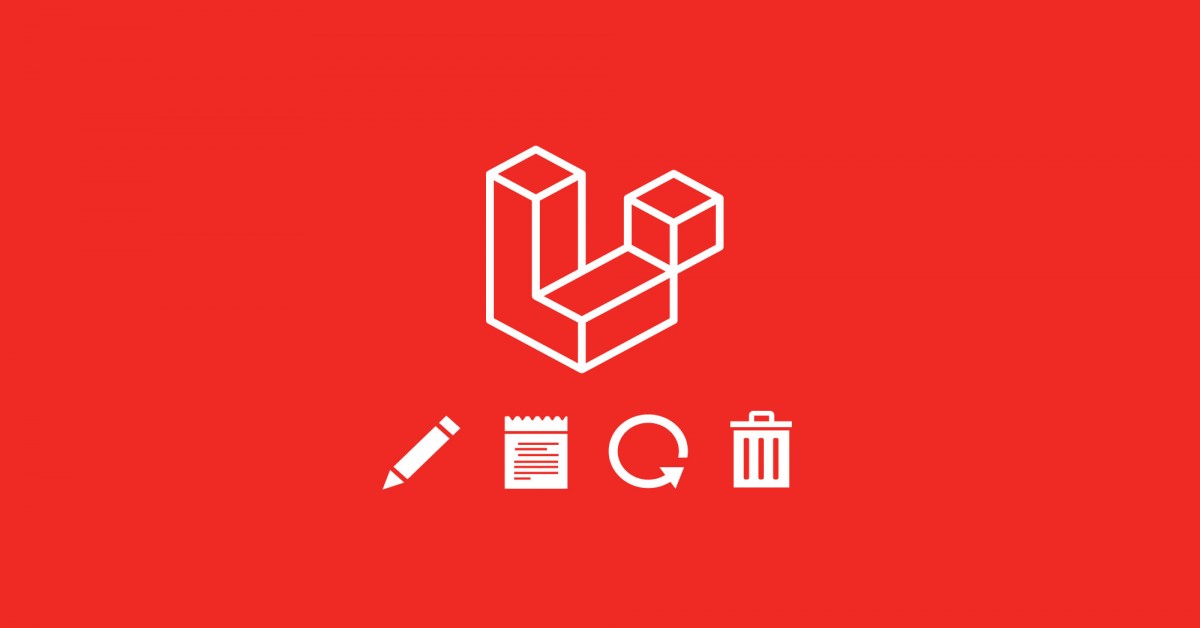

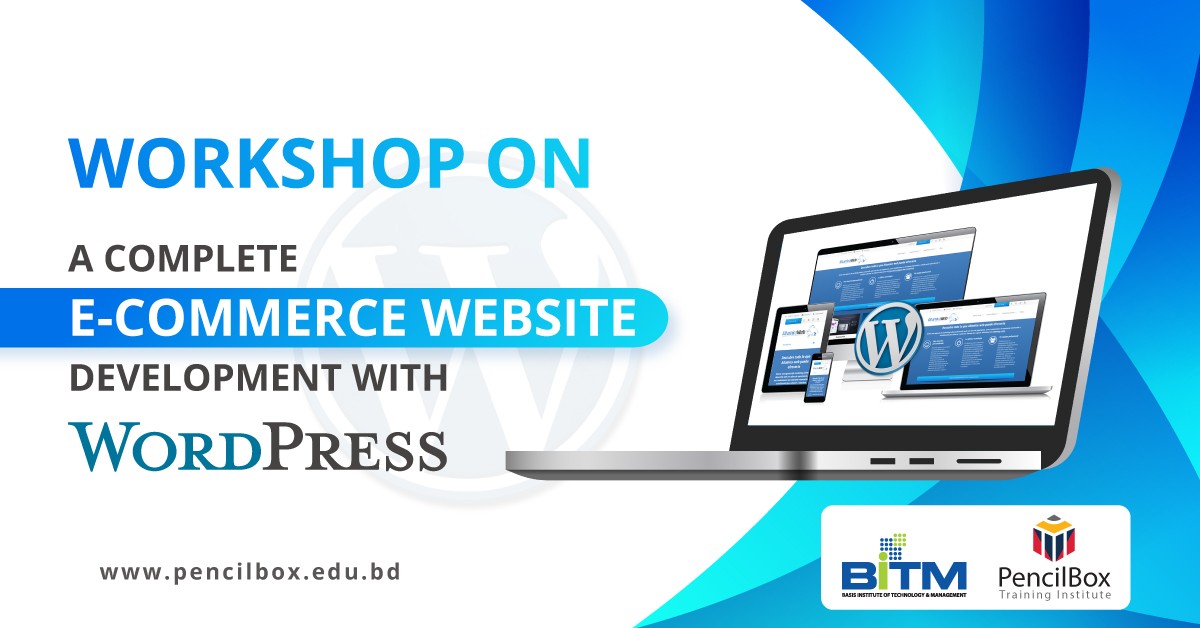





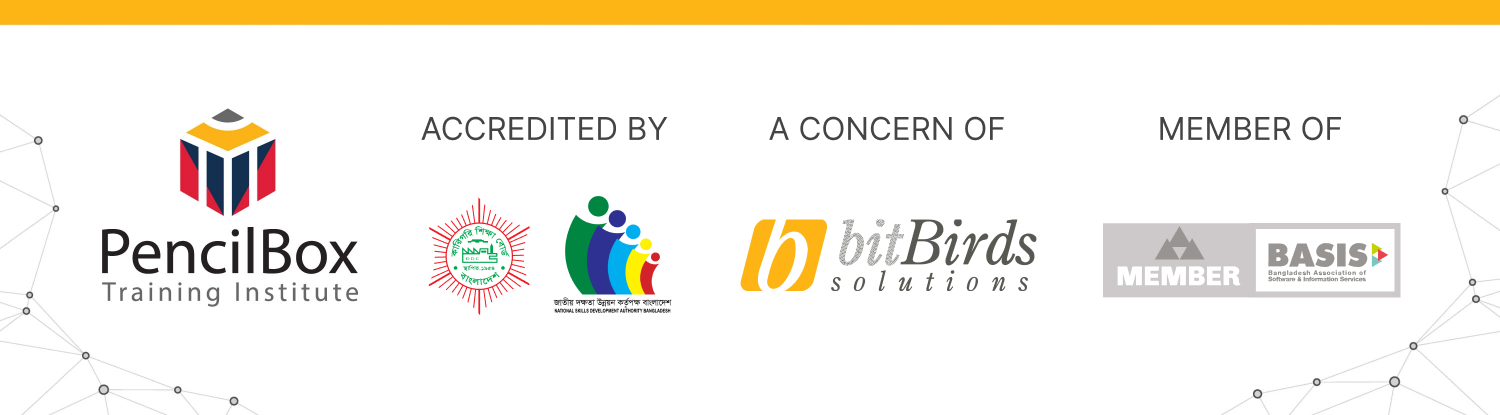
All Comments